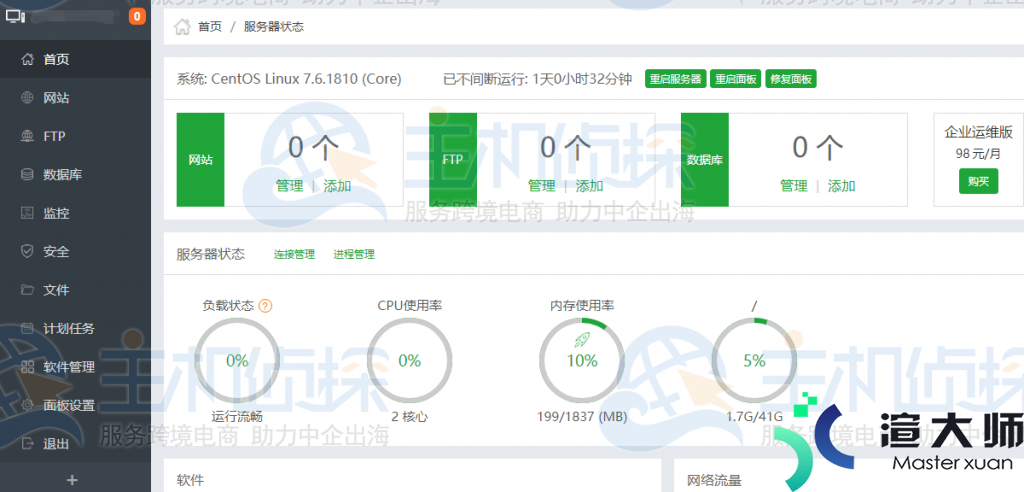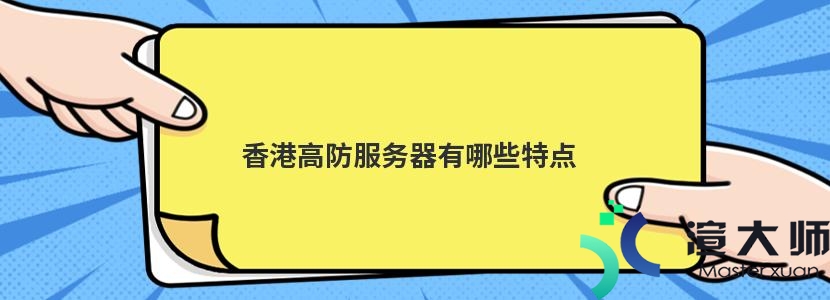随着跨境电商的快速发展。大多数商家会选择免备案。带宽充足。稳定性高的美国主机建立外贸网站。例如BlueHost主机。租用BlueHost主机。您可以使用cPanel面板或Plesk面板轻松管理网站。文件。数据库等。这里以cPanel面板为例来看下如何管理和修改图像。
1。要使用BlueHost主机中的cPanel控制面板。您可以先登录到BlueHost账户中。然后点击“我的账户”进入管理页面。

2。这里您可单击“管理订单”–“搜索/罗列订单”。左侧栏会出现您选购的产品方案。例如这里有BlueHost香港主机。BlueHost美国主机。接着点击域名栏链接。便可查看方案详情信息。
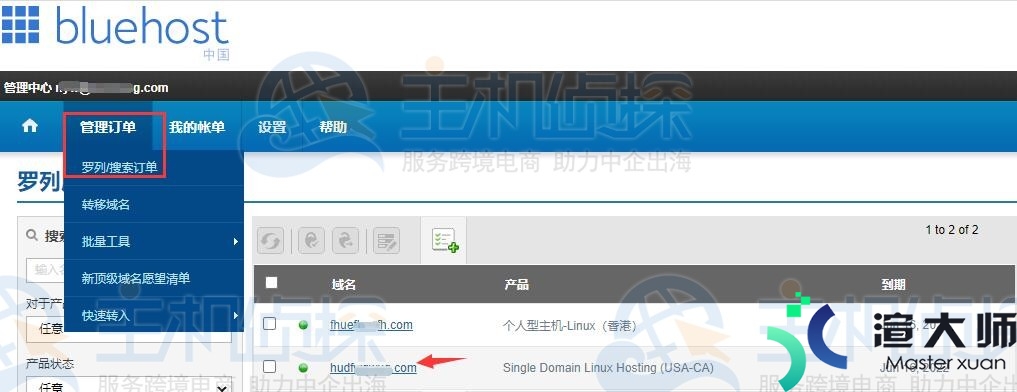
3。在订单详情页面中。您可看到本款BlueHost美国虚拟主机是选用的Plan A方案。适合单域名网站。如果想要建立无限域名网站。可考虑选择BlueHost主机其他方案(如Plan B。Plan C)。接下来点击“管理虚拟主机”进入cPanel面板工具中。
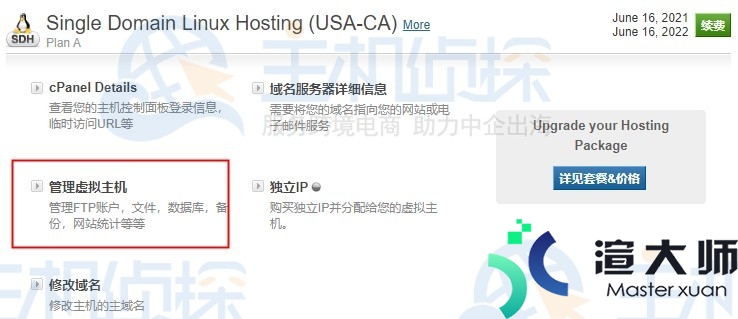
4。cPanel控制面板管理后台页面中。导航至“文件”栏。选择其中的“图像”按钮。进入图像管理页面。
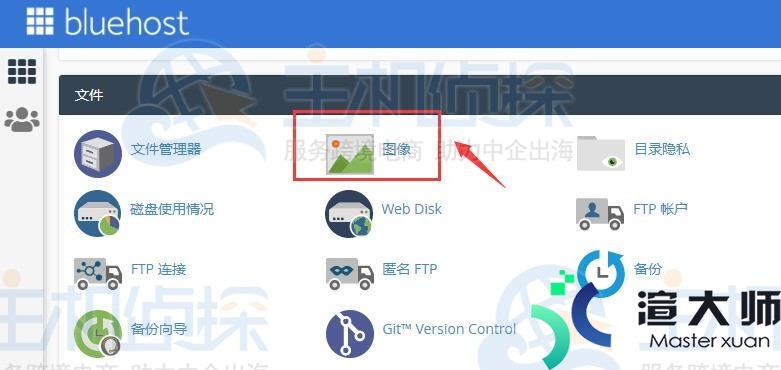
5。图像管理页面中。显示有缩略图生成器。缩放器。转换器功能。您可以根据实际需要选择修改和管理保存到您账户的图像。这里可根据目录中的图像创建缩略图。更改目录中图像的大小。更改目录中所有图像的文件类型(如将 .jpg 文件更改为 .png 文件)。
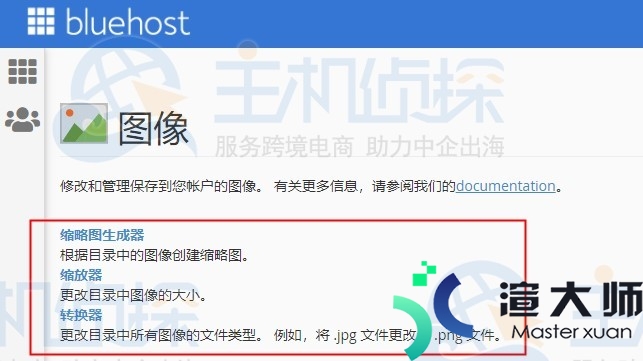
更多:《BlueHost建站教程 BlueHost评测专题》
本文地址:https://gpu.xuandashi.com/14754.html,转载请说明来源于:渲大师
声明:本站部分内容来自网络,如无特殊说明或标注,均为本站原创发布。如若本站内容侵犯了原著者的合法权益,可联系我们进行处理。分享目的仅供大家学习与参考,不代表本站立场!